windows10升级助手下载图文教程
来源:网络整理 网络用户发布,如有版权联系网管删除 2018-08-15
前段时间,腾讯和微软合作,推出了如一键免费升级Windows 10正式版的服务。而Windows 10正式版具体发布时间暂定7月29日,不过值得高兴的是,现在我们就可以使用windows10升级助手,轻松升级到windows10正式版啦!那么win10升级助手怎么下载安装呢!下面我来简单分享步骤供参考。

windows10升级助手怎么下载
方法/步骤
1如果您的电脑上,已经安装了最新版的qq电脑管家,那么可以直接在管家里下载。打开管家主界面之后,先从右下角点击 “ 工具箱 ” 进入。
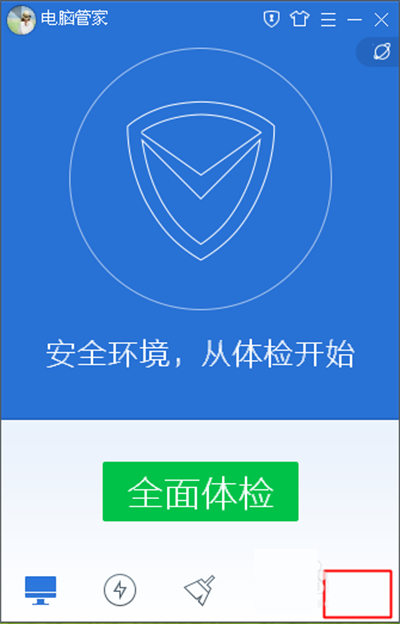
windows10升级助手怎么下载
2进入管家工具箱页面之后,在首屏即可看到 “ win10助手 ” ,点击后即会自动下载安装。
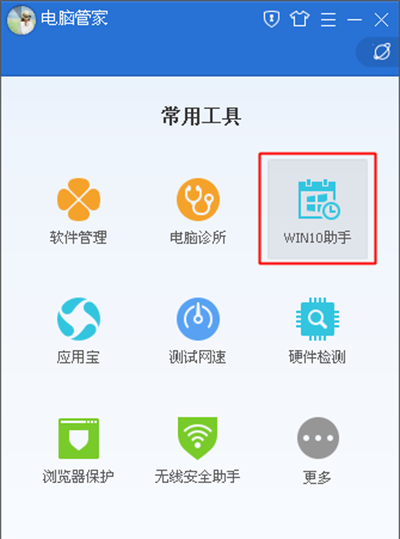
windows10升级助手怎么下载
3假如你的管家“工具箱”没有看到升级助手,那么可能是您的管家版本过低,建议前往qq电脑管家官网,或自行升级到最新版本。

windows10升级助手怎么下载
方法/步骤2
另外,电脑上没有安装管家的话,也可以参照以下方法进入,下载windows10升级助手。
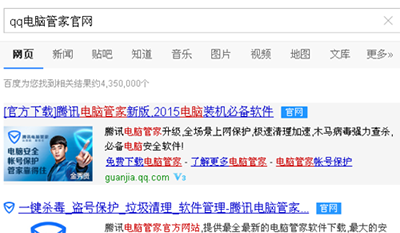
windows10升级助手怎么下载
在qq电脑管家首页,先进入“ windows10预约页面 ”,然后再点击进入“ 等级加速 ”。
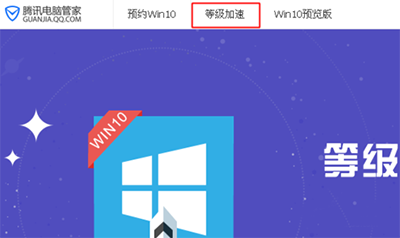
windows10升级助手怎么下载
此时如果弹出QQ登陆窗口,则先登陆自己的QQ号,然后直接点击“ 下载手机助手 ” 即可。
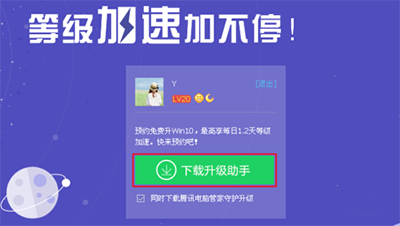
windows10升级助手怎么下载
升级助手下载完成后,打开文件,自行安装即可。

windows10升级助手怎么下载
如下图所示:
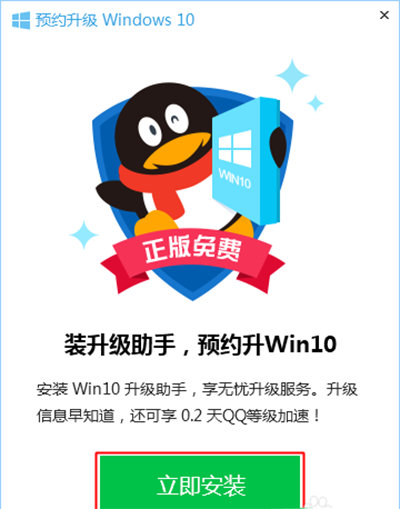
查看评论 回复
